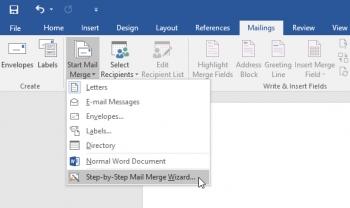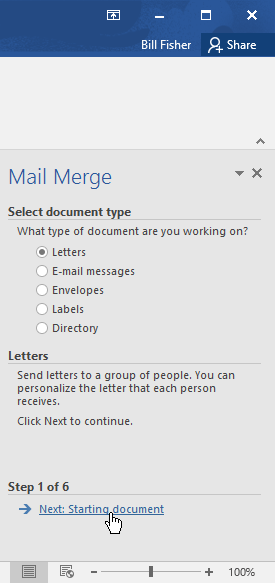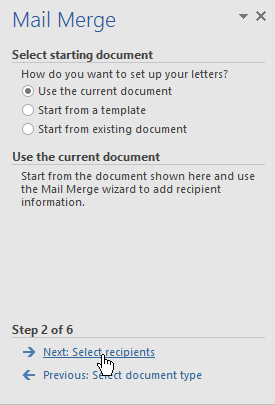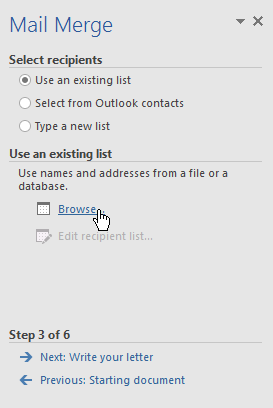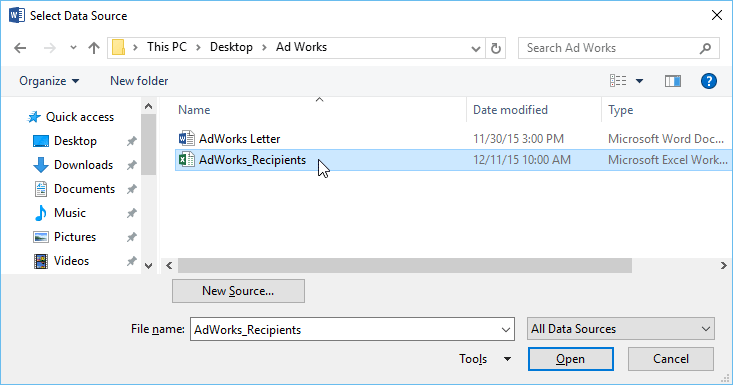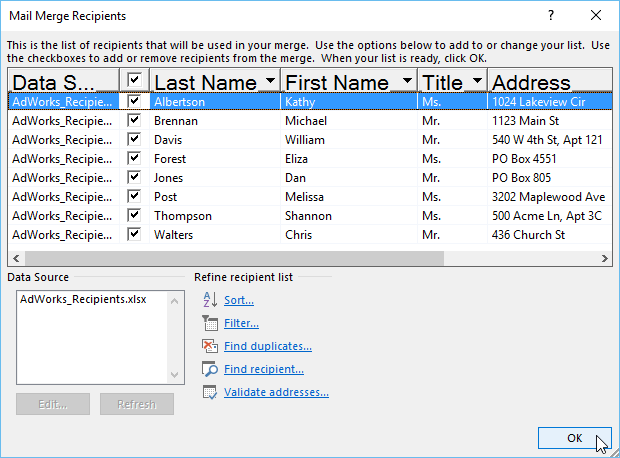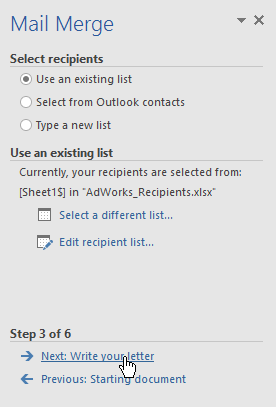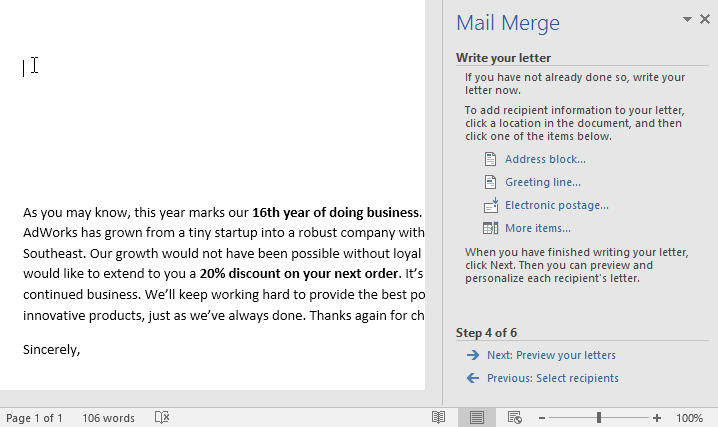آموزش تصویری میلینگ (Mailings) در مایکروسافت ورد
یکی از ویژگیهای بسیار مهم و کاربردی در نرمافزار مایکروسافت ورد تب میلینگ میباشد. خیلی مواقع ممکن است شما یک نامه را به مجموعهای از افراد با یک قالب مشخص ارسال کنید. برای مثال شما یک همایش را برگزار میکنید و میخواهید یک گواهی را در آخر کار به همه افراد شرکت کننده اعطا کنید و یا مدیر یک آموزشگاه هستید و میخواهید از معلمان خود تقدیر و تشکر به عمل آورید. نرم افزار ورد با ایجاد ویژگی میلینگ این کار را برای شما بسیار راحت میکند. استفاده از میلینگ به شما اجازه میدهد تا صفحه گستردهای از اطلاعات تماس، نام و یا هر قسمت دیگری را به صورت منحصر به فرد استفاده کنید به این صورت که این اطلاعات به طور خودکار بر روی سند یا نامه و … کپی میشود بدون آن که شما وقتی را صرف وارد نمودن آن کنید.
استفاده از میلینگ در مایکروسافت ورد برای شخصی سازی خبرنامه ها یا اظهارات بسیار مفید است زیرا شما مجبور به وارد کردن نام یا آدرس هر فرد به صورت اختصاصی در بالای هر سند، نیستید.
نحوه استفاده از تب میلینگ در ورد
مرحله ۱:
برای شروع کار نرمافزار ورد را باز و یک صفحه جدید را ایجاد کنید. سپس بر روی تب Mailings کلیک کنید. و گزینه Start Mail Merge را انتخاب کنید. یک منوی کشوی زیر آن باز میشود در این منو بر Step- by- Step Mail Merge یعنی مرحله به مرحله جلو بروید، کلیک کنید.
آموزش میلینگ در ورد
با کلیک بر روی این گزینه در سمت راست صفحه شما قسمتی به نام Mail Merge باز میشود که شما را در تکمیل انجام مراحل میلینگ راهنمایی میکند. به عنوان اولین سؤال از شما میخواهد که نوع سند خود را مشخص کنید. برای مثال ما در این قسمت نامه (Letter) را انتخاب میکنیم. حالا برای ادامه مراحل بر روی Next: Start documenting کلیک کنید.
ایجاد میلینگ در ورد
مرحله ۲:
در این مرحله از شما سؤال میشود شما میخواهید چه نوع نامهای را داشته باشید؟ در این مرحله شما باید از Use the current document را انتخاب کنید سپس بر روی Next: Select recipient کلیک کنید تا وارد مرحله سوم شوید.
آموزش میلینگ در ورد
همچنین بخوانید: آموزش کامل عنوان بندی در ورد (تصویری)
مرحله ۳:
در این قسمت از شما خواسته میشود تا لیست مورد نظر خود را وارد کنید تا نرمافزار ورد به صورت خودکار آن را در سند مورد نظر شما قرار دهد. این لیست شما ممکن است به صورت یک فایل ورد یا اکسل ذخیره کرده باشید. همچنین شما میتوانید بر روی Type a new list کلیک کرده و در همان جا لیست مورد نظر خود را وارد کنید.
حال برای انتخاب لیست مورد نظر خود گزینه Use an existing list را انتخاب کنید و پس از آن بر روی Browse کلیک کنید.
آموزش mailing در ورد
صفحه زیر برای شما باز میشود. حالا فایل مورد نظر خود را انتخاب و سپس بر روی Open کلیک کنید.
میلینگ در ورد
اگر لیست خود را به صورت فایل اکسل آماده و ذخیره کرده باشید این فایل به صورت worksheet نشان داده میشود. آن را انتخاب و بر روی Ok کلیک کنید. حالا صفحه Mail Merge Recipients برای شما باز میشود. این صفحه شامل لیست اطلاعاتی است که شما وارد کردهاید و به صورت ردیفی نشان داده شده است که هر کدام دارای تیکهای هستند شما با بر داشتن این تیکهای میتوانید آنهایی را که نمیخواهید از لیستتان حذف کنید. پس از آن روی Ok کلیک کنید تا به قسمت Mail Merge باز گردید.
میلینگ در ورد
برای وارد شدن به مرحله بعد بر روی Next: Write your letter کلیک کنید.
آموزش mailing در ورد
به این نکته توجه کنید: اگر شما لیستی را آماده نکردهاید ابتدا بر روی Type a new list کلیک و سپس گزینه Create را انتخاب کنید. حال میتوانید لیست آدرسهای مورد نظر خود را به صورت دستی وارد نمایید.
مرحله ۴:
در این مرحله در حال حاضر همه چیز آماده است تا شما نامه خود را تایپ کنید. و بعد اطلاعات دریافت کنندگان (recipient) را وارد کنید. برای انجام این کار مکان نما را در قسمتی که میخواهید اطلاعات وارد شود را قرار دهید.
آموزش میلینگ در ورد
حال در قسمت Mail Merge از بین گزینههای، گزینهی مورد نظر خود را انتخاب کنید. برای مثال ما در اینجا Address block را انتخاب میکنیم.
آموزش میلینگ در ورد را از لینک روبرو کامل بخوانید: https://www.farazsoft.ir/mailings-word/